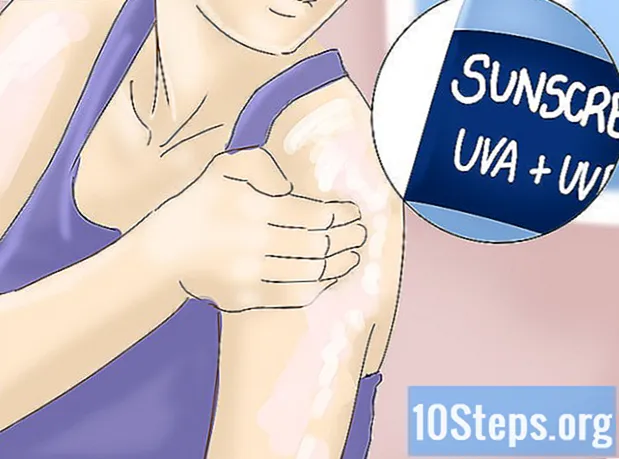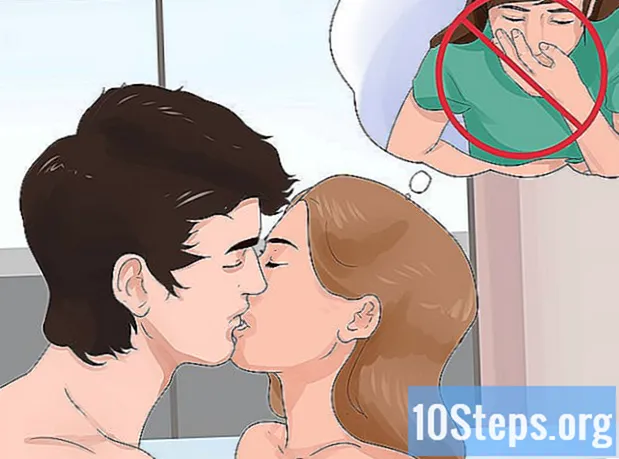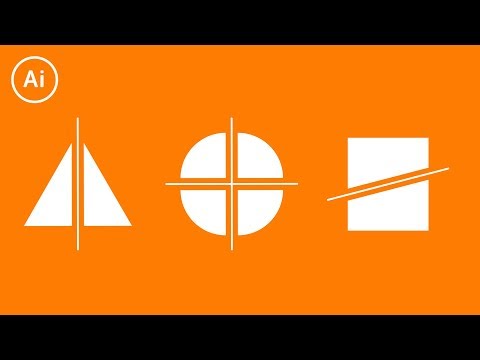
Inhoud
Het cirkeldiagram is een belangrijk punt in alle zakelijke presentaties. Als u een diagram wilt maken en deze in stukken wilt verdelen, volgt u de instructies in de onderstaande stapsgewijze instructies. Dit leert u hoe u de opdracht Splitsen in Adobe Illustrator CS5 gebruikt.
Stappen
Maak een nieuw document. Ga naar Bestand> Nieuw of gebruik Ctrl + N en stel de documentgrootte verticaal in op een letterformaat. U kunt hulplijnen toevoegen door een rechthoek te maken met behulp van het rechthoekgereedschap (breedte: 21,5 cm, hoogte: 28 cm). Sleep ze vervolgens naar het midden van elk van de lijnen in het selectiekader. Eindig door met de rechtermuisknop op de liniaal te klikken om de afmetingen van uw document in pixels te wijzigen.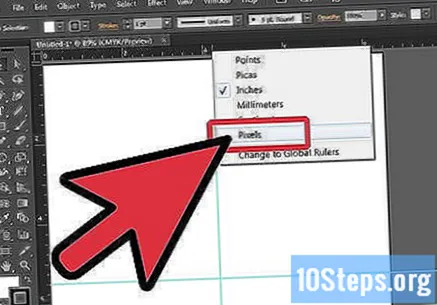
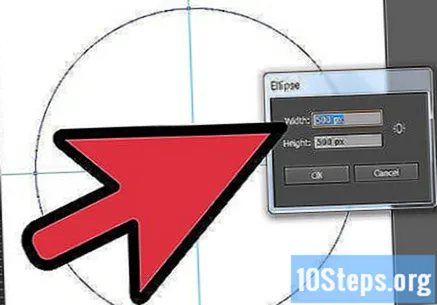
Maak een cirkel met het Ellips-gereedschap. Stel de afmetingen van de cirkel in op 500 x 500 pixels.
Maak een lijn met de lijntool. Om een rechte lijn te maken, houdt u de Shift-toets op uw toetsenbord ingedrukt tijdens het tekenen van de lijn.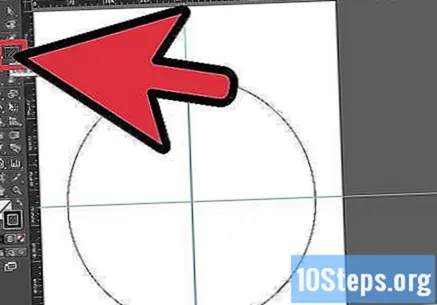
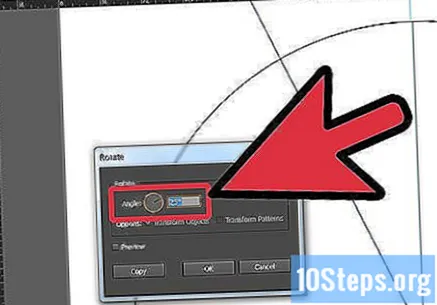
Draai de lijn 25 graden. U kunt de lijn roteren door de lijn te selecteren> klik met de rechtermuisknop> transformatie> roteren. Als je dat eenmaal hebt gedaan, stel je de hoek in op 25 graden en klik je op kopiëren.
Nadat u de lijn hebt gedraaid en gekopieerd, herhaalt u het proces nog vijf keer. Dit zal een reeks lijnen aan de bovenkant van je cirkel produceren.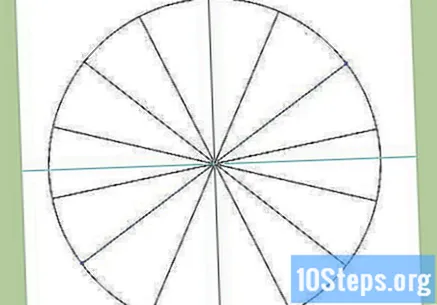
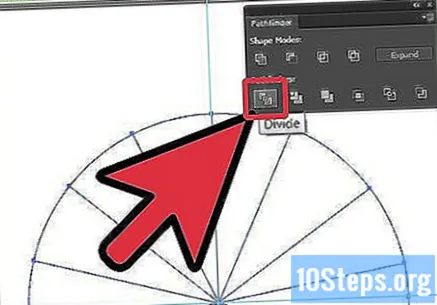
Ga nu naar venster> pathfinder en open je pathfinders-venster. Selecteer alle objecten (u kunt gewoon het commando Ctrl + A gebruiken), en klik vervolgens op "Splitsen" in uw padzoekvenster.- De cirkel wordt automatisch verdeeld in 14 afzonderlijke driehoeken die samen worden gegroepeerd. U kunt nu klikken en extra vormen verwijderen die niet nodig zijn.
Ontkoppel de driehoekige stukken van het cirkeldiagram. Dit moet worden gedaan voordat u een kleur kunt toevoegen. Selecteer groep> klik met de rechtermuisknop> groep opheffen om de groep op te heffen.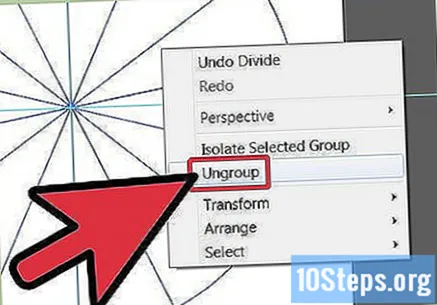
Nu de vormen zijn gedegroepeerd, kunt u afzonderlijk op de driehoeken klikken en kleur toevoegen aan de vormen. Voeg kleur toe volgens deze combinaties: Rood: C = 0,08, M = 99,65, Y = 97,42, K = 0,19; Oranje: C = 0, M = 40,09, Y = 95,65, K = 0; Geel: C = 4,69, M = 0, Y = 88,69, K = 0; Groen: C = 74,6, M = 0, Y = 99,46, K = 0; Blauw: C = 78,34, M = 30,95, Y = 0, K = 0; Anil: C = 85,27, M = 99,91, Y = 3,03, K = 0,5; Paars: C = 60,31, M = 99,58, Y = 1,62, K = 0,44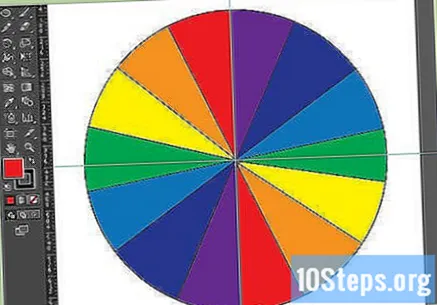
Nadat je kleur hebt toegevoegd aan de binnenkant van de driehoeken, kun je ze opnieuw groeperen. Doe dit door alles te selecteren of Ctrl + A> klik met de rechtermuisknop> groep.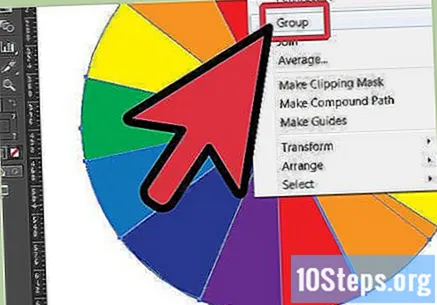
Nadat u alle driehoeken heeft gegroepeerd, verwijdert u de zwarte lijn aan de buitenkant van de vormen om uw cirkeldiagrammen er schoner uit te laten zien.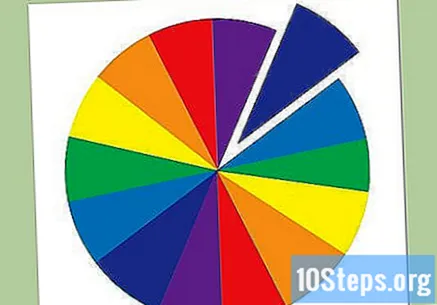
- Je hebt nu een cirkel die is verdeeld in kleinere individuele driehoeken.